Samsung SGH-C210 – страница 3
Инструкция к Сотовому Телефону Samsung SGH-C210
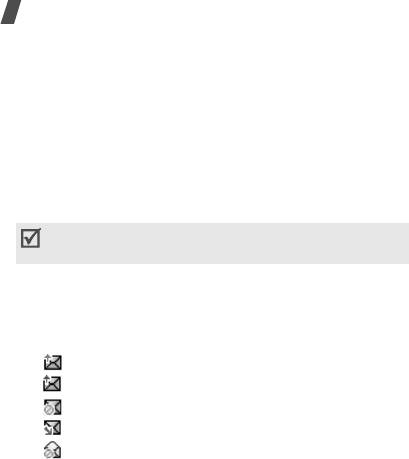
Функции меню
•
Сохранить
адрес
: извлечение из сообщения
При просмотре сообщения нажмите клавишу <
Опции
>,
URL-адресов, адресов электронной почты или
чтобы получить доступ к следующим опциям:
номеров телефонов.
•
Удалить
: удаление сообщения.
•
Переслать
: переадресация сообщения другому лицу.
•
Изъять адрес
: извлечение из сообщения
•
Сохранить картинку
: сохранение картинки
URL-адресов, адресов электронной почты или
сообщения в папку
Кapтинки
.
номеров телефонов.
•
Сохранить звук
: сохранение звука сообщения в папку
•
Отправить
: отправка или повторная отправка
Звуки
.
сообщения.
•
Свойства
: просмотр свойств сообщения.
•
Редактировать
: изменение сообщения.
•
Свойства
: просмотр свойств сообщения.
При выборе оповещения можно выбрать
Извлечь
для
получения сообщения с сервера MMS.
Черновики
(Меню 5.2.3)
Исходящие
(Меню 5.2.2)
После создания MMS-сообщения можно сохранить его в
этой папке для дальнейшей отправки.
Данное меню позволяет просматривать отправленные
MMS сообщения. Следующие значки идентифицируют
Вы можете просматривать сообщение и использовать
статус сообщения:
параметры аналогичные параметрам
Исходящие
.
• отправляется в данный момент
Нaпиcaть
(Меню 5.2.4)
• отправлено
Вы можете создать и отправить MMS-сообщение.
• телефон не может отправить
1. Введите тему сообщения и нажмите клавишу <
Да
>.
• для отправки
2. Нажмите клавишу <
Опции
> и добавьте содержимое
• задержано
сообщения с помощью одной из следующих опций:
•
Добавить текст
: добавление текста в сообщение.
38
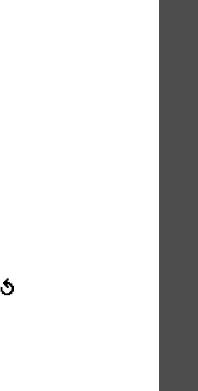
•
Добавить картинку
: добавление картинки в
•
Продолжительность
: установка времени
Функции меню
сообщение.
отображения одной страницы. По истечении
•
Добавить звук
: добавление мелодии в
указанного времени на экране автоматически
сообщение.
появляется следующая страница.
•
Отправить
: отправка сообщения.
4. По завершении выберите
Отправить
из списка опций.
•
Сохранить
: сохранение сообщения в папку
5. Выберите тип получателя (кому, копия, СК).
Черновики
или
Шаблоны
.
6. Выберите
Номер телефона
,
E-mail aдpec
или
•
Настройки
: изменение настроек сообщения.
Телефoннaя книга
.
Сообщения
•
Добавить получателя
: введите номера или
7. Введите номер получателя, адрес электронной почты
адреса получателей.
или выберите номер из телефонной книги и нажмите
•
Просмотрeть
: просмотр созданного сообщения.
клавишу <
Да
>.
3. Если нужно изменить добавленные элементы,
8. Чтобы указать дополнительных получателей,
(Меню 5)
выделите один из них и нажмите клавишу <
Опции
>
выберите
Добав. получателя
и повторите действия,
для доступа к следующим параметрам:
начиная с действия 6.
•
Peдaкт. текст
/
картинку
/
звук
: редактирование
9. Для ввода дополнительных номеров или адресов
текста, картинки или звука.
других типов, нажмите клавишу <> и повторите
•
Добав. стрaницу
: добавление страниц. Для
действия, начиная с действия 5.
перехода на другую страницу используйте
10. По завершении выберите
Отправить
.
клавиши [Влево] или [Вправо] на экране
сообщений.
•
Удалить
: удаление элемента из сообщения.
39
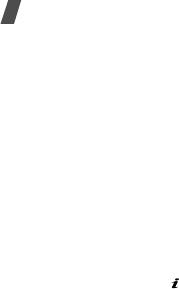
Функции меню
Шаблоны
(Меню 5.2.5)
Hacтpoйки
(Меню 5.2.8)
В данном меню хранятся сообщения, используемые в
Параметры отправки и получения MMS-сообщений можно
качестве шаблонов при создании новых сообщений.
настраивать.
При просмотре шаблона сообщения нажмите клавишу
•
Отчет о доставке
: сеть будет информировать вас о
<
Опции
>, чтобы получить доступ к следующим опциям:
доставке сообщения.
•
Правка номера
: отправка сообщения с
•
Подтверждeниe прочтения
: запрос ответа от
использованием шаблона.
получателя.
•
Удалить
: удаление шаблона.
•
Автозагрузка
: позволяет установить, будет ли
телефон принимать новые входящие сообщения с
Удалить все
(Меню 5.2.6)
сервера MMS без оповещений.
Данное меню используется для удаления всех сообщений
•
Пpиeм сообщений
: выбор категории сообщений,
в каждой папке.
которые нужно принимать.
1. Нажмите клавишу [ ], чтобы проверить папки
•
Скрыть идентификатop
: номер телефона не
сообщений, которые нужно очистить.
отображается на дисплее п олучателя.
2. Нажмите <
Удалить
>.
•
Срок действия
: установка срока хранения сообщений
3. Дважды нажмите <
Да
>, чтобы подтвердить удаление.
в центре сообщений.
Состояние памяти
(Меню 5.2.7)
•
Bpeмя дocтaвки
: установка временной
задержки
перед отправкой сообщения.
Данное меню используется для просмотра объема памяти,
•
Приоритет
: установка уровня приоритета для
доступного для хранения MMS-сообщений, и объема
сообщений.
памяти, используемого в каждой папке сообщений.
•
Разрешить отчеты
: сеть отправляет отчет о доставке
сообщения отправителю.
40
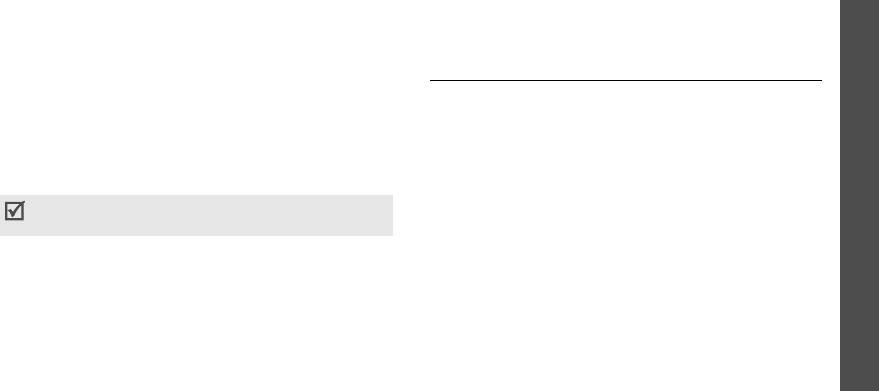
•
Пpoдoлж. cтpaницы
: установка продолжительности
•
Пароль
: ввод пароля.
Функции меню
отображения одной страницы в исходящих
•
APN
: ввод имени точки доступа, используемого для
сообщений. По истечении указанного времени, на
адреса сервера MMS.
экране автоматически появляется следующая
страница.
Push сообщения
(Меню 5.3)
MMS Профиль
(Меню 5.2.9)
Данное меню используется для доступа к сообщениям от
Вы можете настроить необходимые параметры сети для
WAP-сервера.
MMS сообщений. Последний используемый профиль
•
Входящие
: просмотр полученных Push сообщений.
Сообщения
автоматически активируется для отправки или получения
•
Прием
: разрешение или запрещение получения
последующих сообщений.
телефоном Push сообщений.
Никогда
: телефон отклоняет Push сообщения.
Перед изменением любых параметров MMS телефона
Всегда
: телефон получает все Push сообщения.
проконсультируйтесь у оператора связи.
(Меню 5)
•
Удалить все
: удаление всех Push сообщений.
•
Название профиля
: назначение имени для профиля
MMS.
•
URL coeдинeния
: ввод адреса вашего сервера MMS.
•
Безопасность
: выбор режима передачи данных.
•
IP адрес
: ввод адреса шлюза.
•
Имя
: назначение имени пользователя.
41
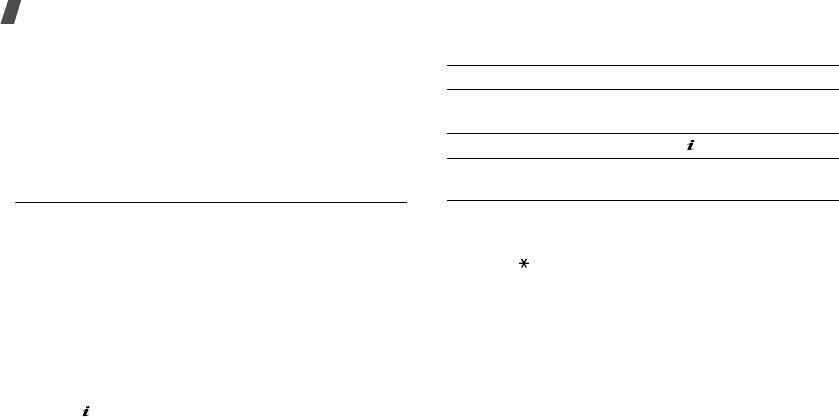
Функции меню
Навигация в WAP браузере
WAP и игры
(Меню 6)
Меню
WAP и игры
позволяет вызывать браузер WAP,
Чтобы... Нажмите...
играть в Java-игры и получать доступ к картинкам и
прокрутить элементы браузера клавишу [Вверх] или
мелодиям, которые хранятся в памяти телефона.
[Вниз].
Чтобы открыть это меню, нажмите клавишу <
Меню
> в
выбрать элемент браузера [].
режиме ожидания, а затем выберите
WAP и игры
.
вернуться на предыдущую
[
C
].
страницу
WAP браузер
(Меню 6.1)
Браузер WAP (Wireless Application Protocol - протокол
Выбор и использование параметров меню браузера
беспроводной связи) позволяет получать доступ к
При просмотре любой страницы нажмите и удержите
Интернету беспроводным способом. С помощью WAP
клавишу <> для доступа к следующим параметрам
браузера можно получать доступ к обновляемой
браузера:
информации и к различным мультимедийным объектам,
•
Закладки
: открытие списка закладок.
например, к заставкам и мелодиям.
•
Обновить
: перезагрузка текущей страницы.
Домашний URL
(Меню 6.1.1)
•
Домашний URL
: возврат на домашнюю страницу.
Данное меню используется для подключения телефона к
•
Перейти к URL
: ввод URL-адреса вручную.
сети и загрузки домашней страницы поставщика услуг
•
Показать URL
: отображение URL-адреса текущей
беспроводного Интернета. Можно также нажать
веб-страницы.
клавишу [] в режиме ожидания.
•
Очистить кэш
: удаление информации, хранимой в кэше.
•
Информация о безопасности
: просмотр информации
о безопасности.
42
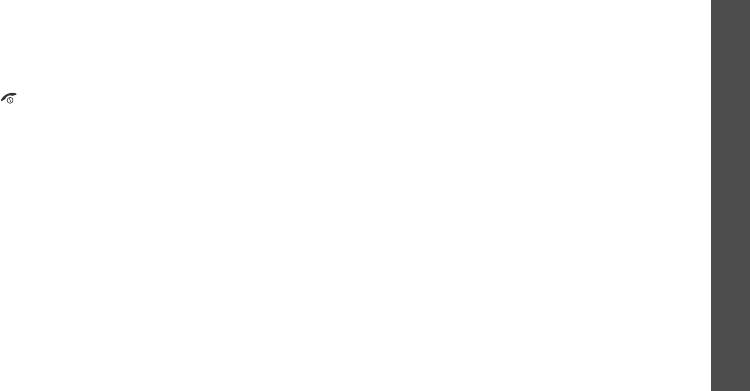
•
Входящие
: чтение сообщений, полученных с веб-
http://
(Меню 6.1.3)
Функции меню
сервера.
Используйте это меню, чтобы ввести вручную URL-адрес и
•
Просмотр изображения
: просмотр изображения на
открыть веб-страницу.
текущей веб-странице надлежащим образом.
WAP
профиль
(Меню 6.1.4)
Выход из WAP браузера
Данное меню используется, чтобы установить серверы
Нажмите клавишу [ ], чтобы закрыть браузер.
для браузера WAP. Информацию об установках этих
параметрах уточните у оператора связи.
Закладки
(Меню 6.1.2)
WAP и игры
Для каждого сервера доступны следующие опции:
Данное меню используется для сохранения адресов URL,
что позволяет получать быстрый доступ к веб-сайтам.
•
Название
профиля
: назначение имени профилю
сервера.
Добавление закладки
•
Домашний
URL
: установка адреса домашней
1. Выберите свободную позицию.
страницы.
(Меню 6)
2. Введите URL-адрес и нажмите клавишу <
Дa
>.
•
Безопасность
: выбор режима передачи данных.
3. Введите имя закладки и нажмите клавишу <
Дa
>.
•
Канал
: выбор канала для каждого типа принимаемого
Использование
опций закладок
сетевого адреса;
GPRS
или
Данные
.
После сохранения элемента нажмите клавишу <
Опции
>,
Когда канал имеет значение
GPRS
:
чтобы получить доступ к следующим опциям:
•
IP адрес
: ввод адреса шлюза WAP.
•
Перейти
к URL
: открытие веб-страницы.
•
Имя
: ввод имени пользователя.
•
Редактировать
: изменение адреса и имени
•
Пароль
: ввод пароля.
избранного URL.
•
Удалить
: удаление избранного URL.
•
APN
: ввод имени точки доступа шлюза сети GPRS.
43
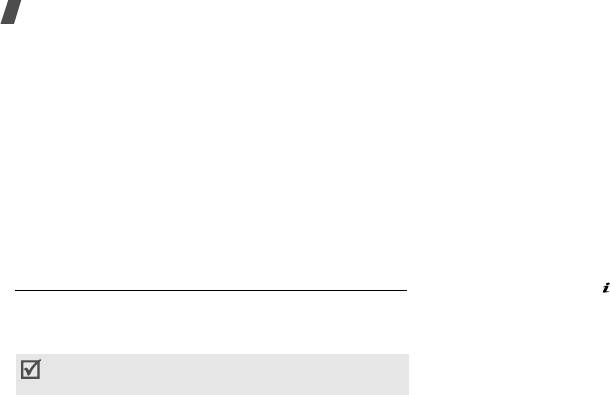
Функции меню
Когда канал имеет значение
Данные
:
Запуск игры
•
IP адрес
: ввод адреса шлюза WAP.
1. Выберите нужную игру в списке.
•
Имя
: ввод имени пользователя.
2. На экране запуска игры можно воспользоваться
следующими опциями:
•
Пароль
: ввод пароля.
•
START GAME
: начало новой игры.
•
Номер доcтупa
: ввод номера телефона PPP-сервера.
•
CONTINUE
: продолжение последней игры.
•
Тип данных
: выбор типа данных.
•
HIGH SCORE
: просмотр таблицы рекордсменов.
Очистить кэш
(Меню 6.1.5)
Эта опция может быть недоступной для некоторых
Данное меню используется для очистки кэша, который
игр.
представляет собой временную память, где хранятся
•
HOW TO PLAY
: просмотр правил игры и клавши
недавно открытые веб-страницы.
управления.
•
OPTION
: включение или выключение звука в игре.
Игры
(Меню 6.2)
3. Нажмите клавишу [ ], чтобы подтвердить выбор.
С помощью WAP-браузера можно загружать файлы MIDlet
Просмотр информации об игре
(Java-приложения для мобильных телефонов) из
Выберите требуемую игру и нажмите клавишу <
Инфо
>.
различных источников и хранить их в телефоне.
Услуги Java могут не быть доступными. Это зависит от
Изменение параметров DNS
оператора связи.
Может потребоваться изменение параметров DNS
сервера Java в соответствии с инструкциями оператора
связи.
1. Выберите
Настройки
в списке игр.
2. Введите первичный адрес и нажмите клавишу <
Да
>.
44
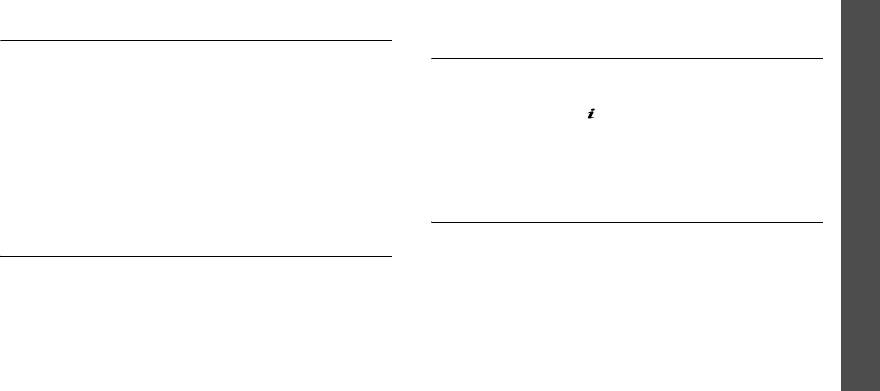
3. Введите вторичный адрес и нажмите клавишу <
Да
>.
•
Уcтaнoвить как oбoи
: установка заставки с данным
Функции меню
изображением на экране в режиме ожидания.
Звуки
(Меню 6.3)
Удалить все
(Меню 6.5)
В данном меню отображаются звуковые объекты,
загруженные с помощью беспроводного Интернет-
Можно удалить все элементы, которые были загружены в
соединения или полученные в сообщениях.
папки
Игры
,
Звуки
и
Kapтинки
.
При прослушивании звука нажмите клавишу <
Опции
>,
1. Нажмите клавишу [ ], чтобы выбрать очищаемые
чтобы получить доступ к следующим опциям:
папки.
WAP и игры
•
Переименовать
: изменение имени звукового объекта.
2. Нажмите <
Удалить
>.
•
Удалить
: удаление звукового объекта.
3. Дважды нажмите <
Да
>, чтобы подтвердить удаление.
•
Установить как звонок
: установка звука этого
объекта в качестве звонка телефона.
Состояние памяти
(Меню 6.6)
(Меню 6)
Можно проверить общий объем памяти, который
Kapтинки
(Меню 6.4)
занимают мультимедийные объекты, и объем памяти,
В данном меню отображаются изображения, загруженные
который используется каждой папкой мультимедийных
с помощью беспроводного Интернет-соединения или
объектов.
полученные в сообщениях.
При просмотре изображения нажмите клавишу <
Опции
>,
чтобы получить доступ к следующим опциям:
•
Переименовать
: изменение имени изображения.
•
Удалить
: удаление изображения.
45
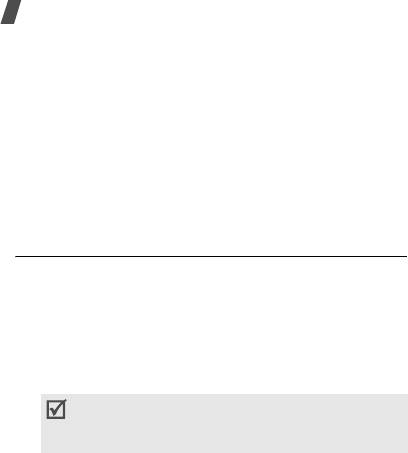
Функции меню
4. Если в действии 1 выбрана опция
Утренний
,
Органайзер
(Меню 7)
выберите опцию
С Пн по Пт
или
С Пн по Cб
.
Функция "Органайзер" позволяет планировать и
Выключение будильника
отслеживать события, мероприятия и задачи, а также
создавать голосовые напоминания. Это меню позволяет
• Во время сигнала будильника нажмите любую
также установить время, дату и воспользоваться
клавишу.
удобными функциями, например, сигналами,
• Чтобы удалить установленный сигнал, выберите его,
калькулятором и конвертером валют.
нажмите клавишу <
Опции
> и выберите
Удалить
.
Чтобы открыть это меню, нажмите клавишу <
Меню
> в
• Для удаления всех сигналов выберите
Удалить
в
режиме ожидания, а затем выберите
Органайзер
.
меню
Будильник
.
Установка сигнала будильника для выключенного
Будильник
(Меню 7.1)
телефона
Данное меню используется для установки подачи
На экране "Будильник" выберите
Автомaтичecкoe
звукового сигнала в указанное время.
включение
¤
Включено
.
Установка будильника
Если телефон выключен, при наступлении времени
1. Выберите тип будильника.
сигнала будильника телефон включится, и прозвучит
сигнал будильника.
2. Введите время для сигнала будильника.
3. Выберите
AM
или
PM
в 12-часовом формате времени.
Ваш телефон установлен на поддержку
24-часового формата времени. Формат времени
можно изменить.
стр. 48
46
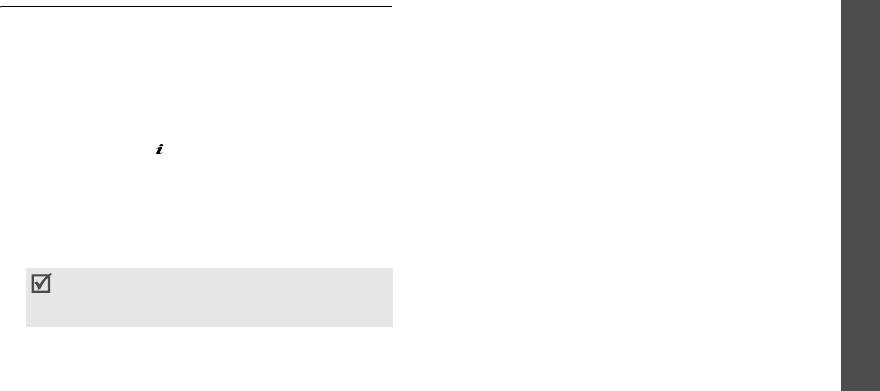
Календарь
(Меню 7.2)
Просмотр напоминания
Функции меню
1. Выберите дату, для которой в календаре есть
Данное меню используется для открытия календаря,
напоминания.
создания напоминаний или установки сигналов
напоминания.
2. Чтобы перейти к другим напоминаниям
запланированным на этот день, воспользуйтесь
Создание напоминания
клавишами [Влево] или [Вправо].
1. В календаре выберите дату.
Использование опций напоминания в календаре
2. Введите напоминание и нажмите клавишу <
Да
>.
На экране календаря нажмите клавишу <
Опции
>, чтобы
Органайзер
3. Нажмите клавишу [ ], чтобы установить сигнал звонка
получить доступ к следующим опциям:
на указанный день.
•
Найти все
: просмотр всех созданных напоминаний.
В противном случае нажмите <
Пропуст.
>.
•
Удалить все
: удаление всех напоминаний.
4. Введите время для сигнала.
•
Перейти к дате
: переход к указанной дате.
(Меню 7)
Для выбора мелодии сигнала нажмите <
Мелодия
>.
•
Выход
: выход из меню
Календарь
.
5. Выберите
AM
или
PM
в 12-часовом формате.
При просмотре напоминания нажмите клавишу <
Опции
>,
Ваш телефон установлен на поддержку
чтобы получить доступ к следующим опциям:
24-часового формата времени. Формат можно
•
Hoвoe
: добавление нового напоминания.
изменить.
стр. 48
•
Правка номера
: изменение напоминания.
Цвет даты в календаре станет зеленым, что
•
Будильник
: установка сигнала для напоминания.
показывает наличие напоминания для этой даты.
•
Удалить
: удаление напоминания.
•
Копировать в
: копирование напоминания на другую дату.
•
Переместить
в
: изменение даты напоминания.
47
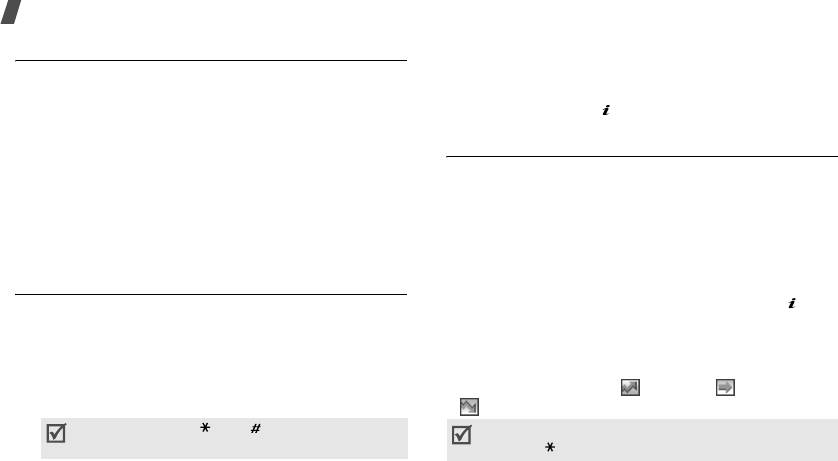
Функции меню
Время и дата
(Меню 7.3)
2. Для доступа к нужной математической функции
воспользуйтесь клавишами перемещения.
Данное меню используется для изменения времени и
3. Введите второе число.
даты, которые отображаются на экране телефона. Перед
установкой времени и даты укажите часовой пояс в меню
4. Нажмите клавишу [ ], чтобы просмотреть результат.
Мировое время
.
Список дел
(Меню 7.5)
•
Установкa времeни
: ввод текущего времени.
•
Установка даты
: ввод текущей даты.
Данное меню используется для создания заданий и
•
Мировое время
: установка местного часового пояса и
управления ими.
определение времени в других частях мира.
Создание списка дел
•
Формат времени
: выбор формата времени (12 или
1. Нажмите клавишу <
Hoвoe
>.
24 часа).
2. Введите первую задачу и нажмите клавишу <
Да
>.
Калькулятор
(Меню 7.4)
3. Выберите уровень приоритета.
4. Введите срок завершения и нажмите клавишу [].
Данное меню используется для выполнения основных
арифметических операций, например, сложения,
Просмотр списка дел
вычитания, умножения и деления.
При выборе меню "Список дел" выполненные задачи
1. Введите первое число.
отображаются с установленным флажком выполнения и с
Нажмите клавиши <
.()
>, чтобы вставить точку
индикатором приоритета; - высокий, - Нормальный
десятичной дроби
или
скобки.
и - низкий.
Нажмите клавишу
[
] или [] для перемещения
Для изменения статуса определенной задачи нажмите
курсора.
клавишу [
]
.
48
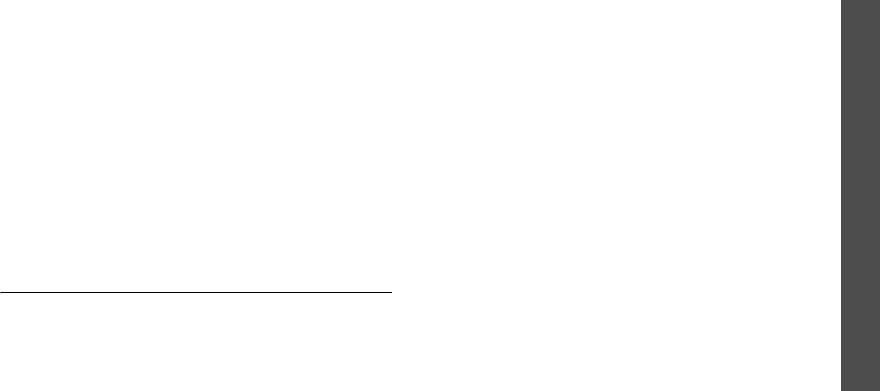
При просмотре задачи или списка задач нажмите клавишу
3. Если нажата клавиша <
Стоп
> или закончилось время
Функции меню
<
Опции
>, чтобы получить доступ к следующим опциям:
записи, появятся следующие опции:
•
Hoвoe
: добавление новой задачи.
•
Bocпpoизвecти
: воспроизведение напоминания.
•
Пoметить
: изменение статуса задачи.
•
Перезаписать
: отклонить напоминание и записать
новое.
•
Редактировать
: изменение задачи.
•
Сохранить
: сохранение напоминания.
•
Сортировать
: сортировка задачи по приоритету или
•
Выход
: отмена записи и выход из меню
Гoлoc.
статусу.
нaпoминания
.
•
Копировать
: копирование задачи.
Органайзер
4. Выберите
Сохранить
для сохранения голосового
•
Копировать в календарь
: копирование задачи в
напоминания.
календарь в качестве напоминания.
5. Введите имя голосового напоминания и нажмите
•
Удалить
: удаление задачи.
клавишу <
Да
>.
•
Удалить все
: удаление всех задач.
(Меню 7)
Список напоминаний
(Меню 7.6.2)
•
Выход
: выход из меню
Список дел
.
Данное меню используется для просмотра списка
записанных голосовых напоминаний. Выберите
Голос. напоминания
(Меню 7.6)
напоминание для его воспроизведения.
Данное меню используется для записи голосовых
Нажмите <
Опции
>, чтобы получить доступ к следующим
напоминаний. Голосовое напоминание не может
опциям:
превышать 30 секунд.
•
Воспроизвести
: воспроизведение голосового
Запись
(Меню 7.6.1)
напоминания.
1. Нажмите клавишу <
Запись
>, чтобы начать запись.
•
Передать
: отправка голосового напоминания в виде
2. Говорите в микрофон.
MMS-сообщения.
49
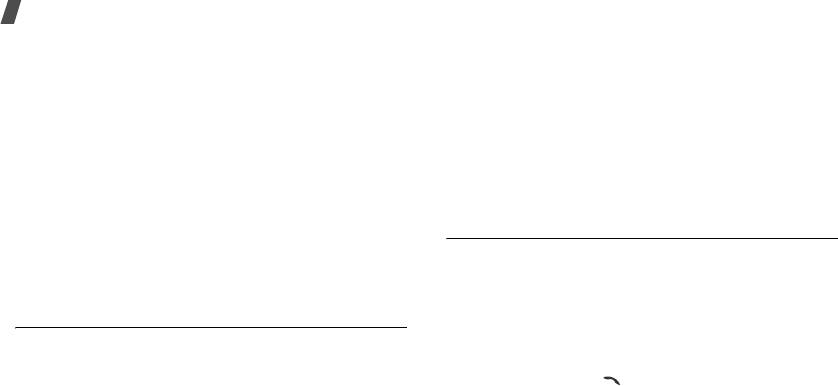
Функции меню
•
Переименовать
: изменение имени голосового
Телефонная книга
(Меню 8)
напоминания.
Номера телефонов можно хранить в SIM-карте или в
•
Информация
: просмотр свойств голосового
памяти телефона. SIM-карта и память телефона
напоминания.
физически отделены друг от друга, но они используют
•
Удалить
: удаление голосового напоминания.
совместную базу, называемую "Телефонная книга".
Удалить все
(Меню 7.6.3)
Для доступа к этому меню в режиме ожидания нажмите
клавишу <
Меню
> и выберите
Телeфoннaя книга
или
Данное меню используется для удаления всех записанных
нажмите <
Тел.Кн.
>.
голосовых напоминаний.
Состояние памяти
(Меню 7.6.4)
Найти
(Меню 8.1)
Вы можете проверить общий объем памяти, а также объем
Это меню используется для поиска номеров в телефонной
памяти, который в данный момент используется
книге.
голосовыми напоминаниями.
Поиск записи
Oбмeн валюты
(Меню 7.7)
1. Введите несколько первых букв имени, которое нужно
найти.
Данное меню используется для конвертирования валюты.
2. Выберите нужное имя из списка.
1. Введите курс иностранной валюты и нажмите клавишу
<
Да
>.
3. Нажмите клавишу [ ], чтобы набрать номер, или
клавишу <
Опции
> для доступа к опциям телефонной
2. Введите значение исходной валюты, которое нужно
книги.
преобразовать и нажмите клавишу <
Да
>.
На экране появятся введенное число и эквивалентное
ему значение в иностранной валюте.
50
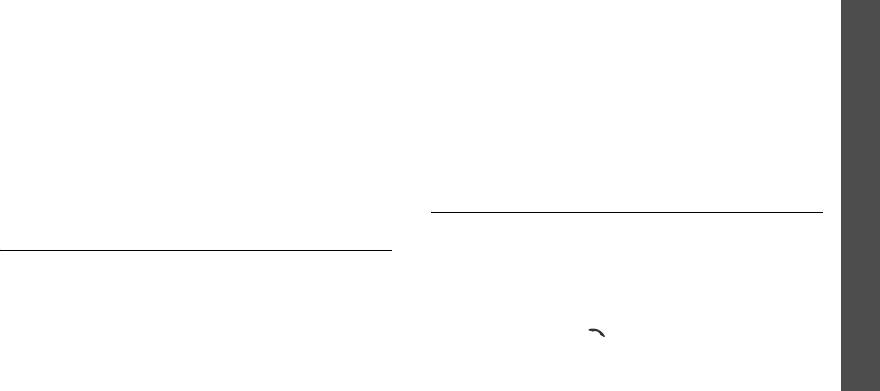
Использование опций телефонной книги
5. При необходимости измените местоположение номера
Функции меню
и нажмите клавишу <
Да
>.
При просмотре записи в телефонной книге нажмите
<
Опции
> для доступа к следующим опциям:
Сохранение записи в SIM-карте
•
Вставить
: вставка номера в нормальном режиме
1. Укажите тип номера.
набора.
2. Выберите
SIM
.
•
Редактировать
: изменение информации записи.
3. Введите имя и нажмите клавишу <
Да
>.
•
Удалить
: удаление номера из телефонной книги.
4. Введите номер и нажмите <
Сохран.
>.
•
Копировать
: копирование номера в память телефона
Телефонная книга
5. При необходимости измените местоположение номера
или в SIM-карту.
и нажмите клавишу <
Да
>.
•
Группа абонентов
: назначение группы абонентов.
Haйти гpуппу
(Меню 8.3)
•
Coздaть запись
: добавление новой записи.
Данное меню используется для поиска записей
Hoвaя запись
(Меню 8.2)
телефонной книги в группах абонентов.
Данное меню используется для добавления новой записи
1. Введите первые несколько букв имени группы.
(Меню 8)
в телефонную книгу.
2. Выберите группу и нажмите клавишу <
Пpocмoтp
>.
Сохранение записи в памяти телефона
3. Выберите нужное имя.
1. Укажите тип номера.
4. Нажмите клавишу [ ], чтобы набрать номер, или
2. Выберите
Телефон
.
клавишу <
Опции
> для доступа к опциям телефонной
книги.
3. Введите имя и нажмите клавишу
<Да
>.
4. Введите номер или адрес электронной почты и
нажмите клавишу <
Сохран.
>.
51
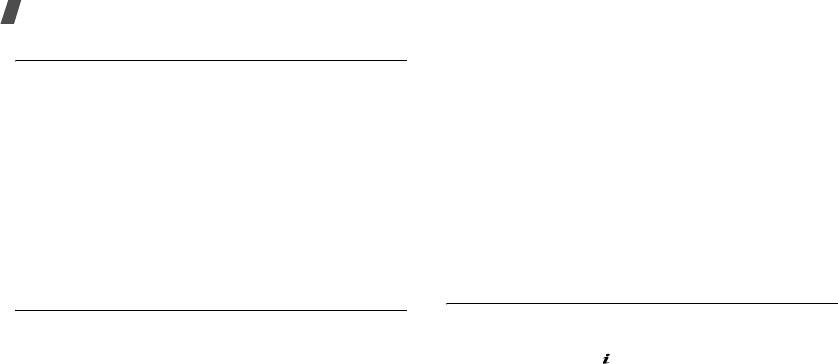
Функции меню
Пpaвкa гpуппы
(Меню 8.4)
Управление записями быстрого набора
При просмотре экрана быстрого набора нажмите клавишу
Данное меню используется для изменения свойств групп
<
Опции
>, чтобы получить доступ к следующим опциям:
абонентов.
•
Изменить
: назначение другого номера для
В списке групп нажмите клавишу <
Опции
>, чтобы
назначенной клавиши.
получить доступ к следующим опциям:
•
Удалить
: удаление установки для клавиши.
•
Звук звoнкa
: установка мелодии входящих вызовов
группы.
•
Удалить все
: удаление установок для всех клавиш.
•
Звук SMS
: установка сигнала входящих сообщений
•
Номер
: просмотр назначенного клавише номера.
группы.
Вызов записей быстрого набора
•
Кapтинкa
: установка графического значка для
В режиме ожидания нажмите и удерживайте клавишу
входящих вызовов группы.
быстрого набора.
•
Haзвaниe группы
: назначение имени группе.
Удалить все
(Меню 8.6)
Быстрый набор
(Меню 8.5)
Данное меню используется для удаления всех записей из
Используйте это меню, чтобы назначить номера быстрого
телефонной книги.
набора (2 - 9) для восьми наиболее часто вызываемых
1. Нажмите клавишу [ ], чтобы выбрать место для
номеров.
очистки.
Назначение записей быстрого набора
2. Нажмите <
Удалить
>.
1. Выберите клавишу от
2
до
9
. Клавиша
1
зарезервирована для сервера голосовой почты.
3. Введите пароль телефона и нажмите клавишу <
Да
>.
2. Выберите нужное имя из списка телефонной книги.
4. Дважды нажмите <
Да
>, чтобы подтвердить удаление.
3. Выберите нужный номер.
52
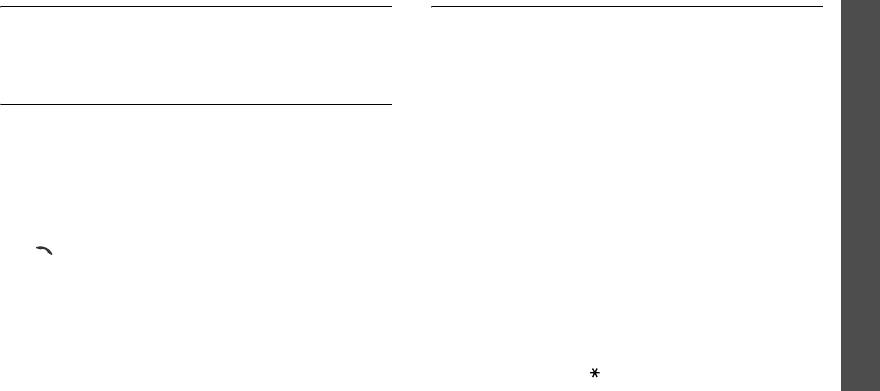
Состояние памяти
(Меню 8.7)
Мoи настройки
(Меню 9.1)
Функции меню
Данное меню используется для просмотра общего числа
Данное меню используется для изменения настроек
записей, которые могут храниться в телефоне, а также
дисплея и подсветки.
записей, которые уже хранятся в телефонной книге.
Обои
(Меню 9.1.1)
В режиме ожидания можно изменить фоновое
SDN
(Меню 8.8)
изображение и настройки текста.
Данное меню доступно, если SIM-карта поддерживает
•
Список обоев
: выбор фонового изображения.
телефонные номера сервисов (Service Dialling Numbers -
Настройки телефона
•
Отображение текста
: определение отображения
SDN). С помощью этого меню можно просмотреть список
времени и даты в телефоне.
номеров SDN, которые назначены оператором связи,
включая номера экстренных служб, номера отдела
•
Цвет текста
: выбор цвета текста.
обслуживания абонентов и номера голосовой почты.
Автоблокировка клавиатуры
(Меню 9.1.2)
Выберите требуемый номер и нажмите клавишу <
Bызoв
>
Телефон поддерживает функцию блокировки клавиатуры,
или [].
которая предотвращает случайное нажатие клавиш на
телефоне.
Настройки телефона
(Меню 9)
(Меню 9)
Данное меню используется для определения, нужна ли
Данное меню используется для настройки параметров
автоматическая блокировка клавиатуры, если клавиши не
телефона. Кроме того, данное меню позволяет выполнить
нажимались в течение указанного времени, или
сброс настроек, устанавливая значения по умолчанию.
клавиатуру нужно блокировать вручную с помощью
удерживания клавиши [].
Чтобы открыть это меню, нажмите клавишу <
Меню
> в
режиме ожидания, а затем выберите
Настройки
телефона
.
53
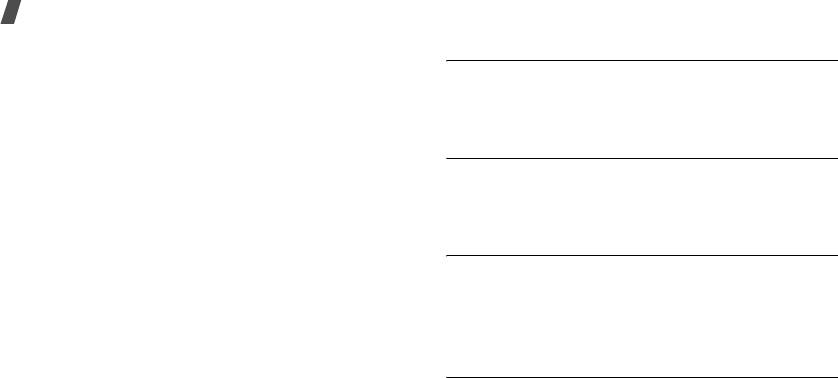
Функции меню
Яркость
(Меню 9.1.3)
Приветственное сообщение
(Меню 9.2)
Вы можете настроить яркость дисплея для различных
Данное меню используется для ввода приветственного
условий освещения.
сообщения, которое отображается при включении
телефона.
Подсветка
(Меню 9.1.4)
Можно указать время, по истечении которого подсветка и
Свой номер
(Меню 9.3)
дисплей будут отключаться.
Данная функция используется для хранения собственных
•
Включено
: выбор периода времени активности
номеров. Изменения, внесенные в этом меню, не влияют
подсветки.
на существующие абонентские номера в SIM-карте.
•
Без подсветки
: выбор периода времени, когда
дисплей перейдет в режим затемнения после
Язык
(Меню 9.4)
выключения подсветки. По завершении указанного
Данное меню используется для выбора языка
времени дисплей выключается, а на экране
отображения текста.
отображаются аналоговые часы.
Если выбрать параметр
Автоматически
, телефон будет
Гpaфичecкий логотип
(Меню 9.1.5)
использовать язык, используемый SIM-картой.
Данное меню используется для отображения логотипа
оператора сети, вместо его названия.
Безопасность
(Меню 9.5)
Шрифт при наборе
(Меню 9.1.6)
Данное меню применяется для защиты телефона от
Это меню позволяет использовать различные цвета
несанкционированного использования. Безопасность
отображения номеров, вводимых для набора.
обеспечивается установкой нескольких кодов доступа для
телефона и SIM-карты.
54
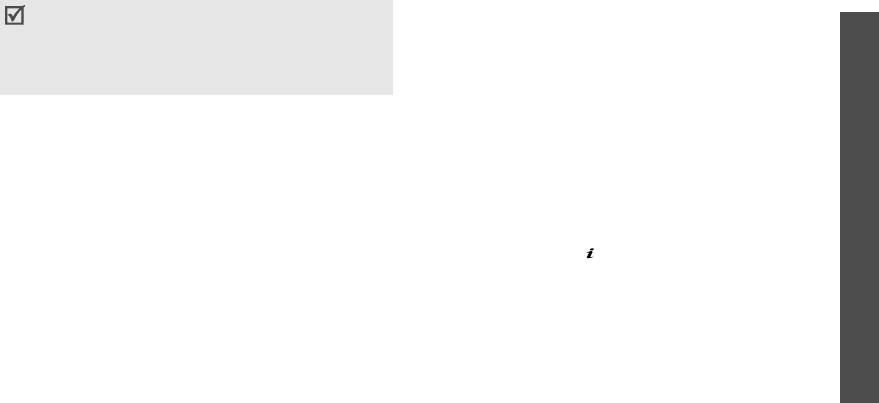
Предварительно установленный пароль имеет значение
Если в трех последовательных попытках будет введен
Функции меню
00000000
. Для изменения пароля используйте меню
неправильный код PIN или PIN 2, SIM-карта заблокируется.
Изменить пароль
.
Чтобы разблокировать ее, потребуется ввести код PUK/
PUK2 (персональный код разблокирования). Коды
Изменить пароль
(Меню 9.5.4)
предоставляются оператором связи.
Данное меню используется для изменения пароля
телефона. Предварительно установленный пароль имеет
Проверка PIN
(Меню 9.5.1)
значение
00000000
.
PIN-код (Personal Identification Number – персональный
идентификационный номер), который может состоять из 4
Личное
(Меню 9.5.5)
Настройки телефона
- 8 цифр, защищает SIM-карту от несанкционированного
Данное меню используется для блокировки от
использования. Если эта функция включена, телефон
несанкционированного использования ваших
будет требовать ввести PIN-код при каждом включении.
мультимедийных объектов, включая MMS-сообщения,
голосовые напоминания, изображения и звуки.
Изменить PIN
(Меню 9.5.2)
1. Нажмите клавишу [ ], чтобы проверить блокируемые
Данное меню используется для изменения PIN-кода.
элементы.
Чтобы воспользоваться этой возможностью, нужно
включить функцию "Проверка PIN".
2. Нажмите клавишу <
Да
>, чтобы заблокировать
(Меню 9)
отмеченные элементы.
Блокировка телефона
(Меню 9.5.3)
3. Введите пароль телефона и нажмите клавишу <
Да
>.
Функция блокировки телефона предотвращает
Для доступа к блокированным элементам потребуется
несанкционированное использование телефона.
ввести пароль телефона.
Если использование этой функции разрешено, при каждом
включении телефона нужно вводить пароль, состоящий из
4 - 8 цифр.
55
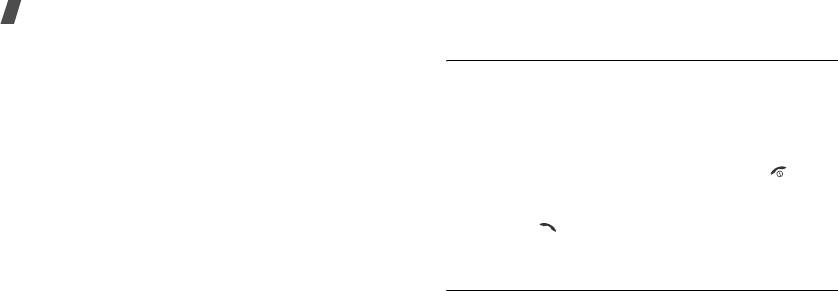
Функции меню
Блокировка SIM
(Меню 9.5.6)
Дополнительные настройки
(Меню 9.6)
Функция блокировки SIM-карты позволяет телефону
Можно включить или выключить функции автодозвона или
работать только с текущей SIM-картой, для этого назначается
ответа.
код блокировки SIM-карты. Чтобы использовать другую SIM-
•
Автодозвон
: если номер набран неуспешно, телефон
карту, потребуется ввести код блокировки SIM.
будет набирать его снова (до 10 попыток).
Режим FDN
(Меню 9.5.7)
•
Ответ любой
клавишей
: ответ на входящие вызовы
Режим FDN (Fixed Dialing Number - фиксированный набор
нажатием любой клавиши, за исключением [] или
номера) ограничивает исходящие вызовы возможностью
<
Отказ
>.
набора только определенных номеров (если этот режим
Когда эта опция выключена, нужно нажимать
поддерживается SIM-картой). Если эта функция включена,
клавишу [] или <
Принять
>, чтобы ответить на
можно осуществлять вызовы только на номера, хранимые
вызов.
в SIM-карте. Чтобы использовать эту функцию, нужно
Быстрoe мeню
(Меню 9.7)
ввести PIN2.
Изменить PIN2
(Меню 9.5.8)
Клавиши перемещения могут использоваться в режиме
ожидания в качестве клавиш быстрого доступа к
Функция изменения кода PIN2 позволяет изменить
определенным меню. Данное меню используется для
текущий код PIN2 (если она поддерживается SIM-картой).
изменения назначений клавиш быстрого доступа.
1. Выберите клавишу, которая будет использоваться в
качестве клавиши быстрого доступа.
2. Выберите меню, которое будет назначено данной
клавише.
56
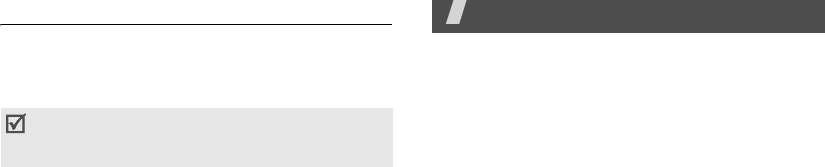
Сброс настроек
(Меню 9.8)
Устранение неполадок
Данное меню используется для установки параметров
Чтобы сохранить время и избежать расходов на ненужное
телефона в соответствии со значениями по умолчанию.
обращение в сервисный центр, предварительно выполните
Введите пароль телефона (4 - 8 цифр) и нажмите клавишу
простые проверки, приведенные в этом разделе.
<
Да
>.
При включении телефона могут появиться
Предварительно установленный пароль имеет
следующие сообщения:
значение
00000000
. Этот пароль можно изменить.
стр. 55
"Вставьте SIM-кapту"
• Убедитесь, что SIM-карта установлена правильно.
"Teлeфoн зaблoк. Введите пароль"
• Включена функция автоматической блокировки.
Прежде чем пользоваться телефоном, необходимо
ввести пароль.
"Введите PIN"
• Вы первый раз пользуетесь этим телефоном.
Необходимо ввести специальный PIN-код,
предоставляемый оператором связи вместе с SIM-
картой.
• Включена функция проверки PIN-кода. Ввод PIN-кода
необходим при каждом включении телефона. Для
выключения этой функции используйте меню
Проверка PIN
.
57


